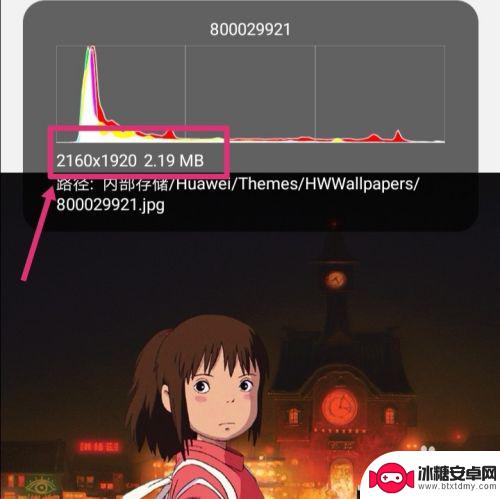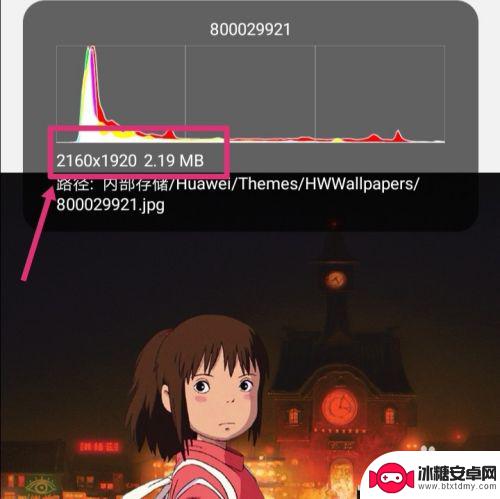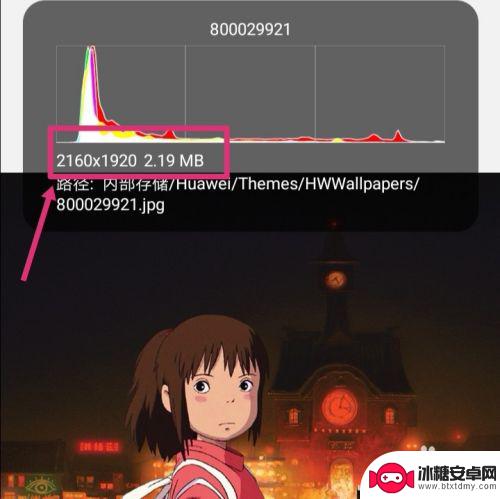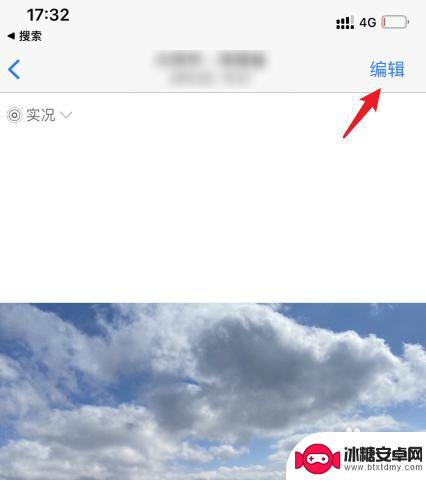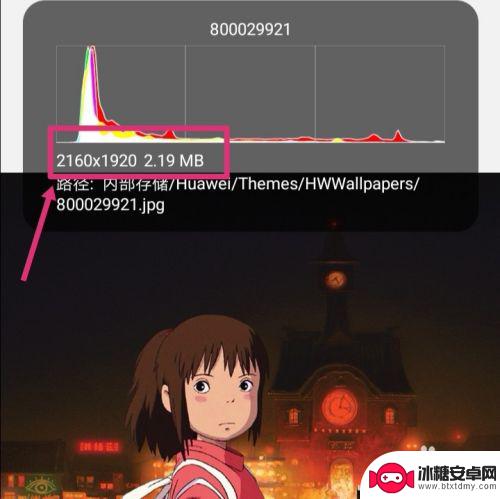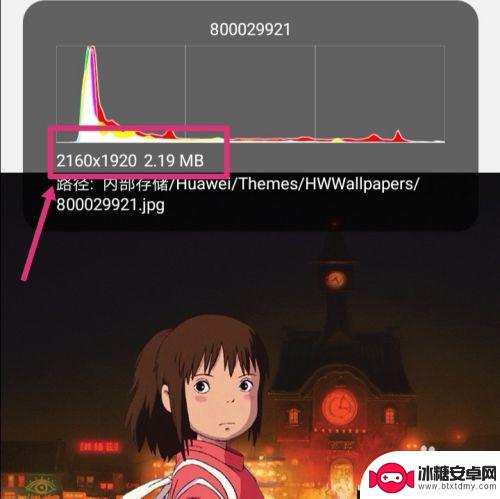手机怎么设置手机像素 手机怎样修改图片像素大小
在现代社会手机已经成为我们生活中不可或缺的工具,而手机像素作为手机拍照的重要指标,也备受关注。许多人常常疑惑手机怎么设置像素,或者手机怎样修改图片像素大小。在这个快节奏的时代,拍摄出高清晰度的照片已成为人们追求的目标之一。接下来我们就来探讨一下手机像素的设置和图片像素大小的修改方法。
手机怎样修改图片像素大小
具体方法:
1.如下图,图片原像素为:2160*1920 2.19MB。
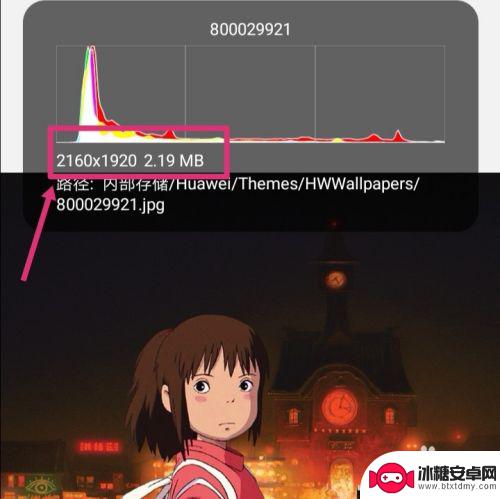
2.返回手机,进入手机设置,点搜索。
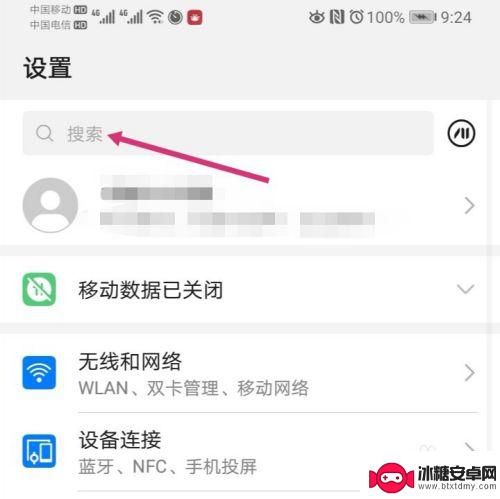
3.搜索智能分辨率,然后再点击智能分辨率。
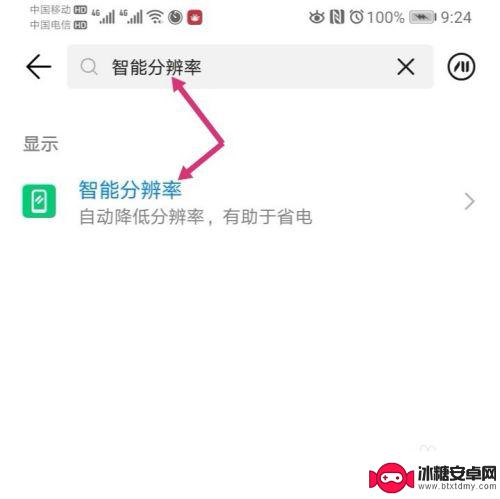
4.进入智能分辨率,把智能分辨率关闭,同时,勾选较低的像素。
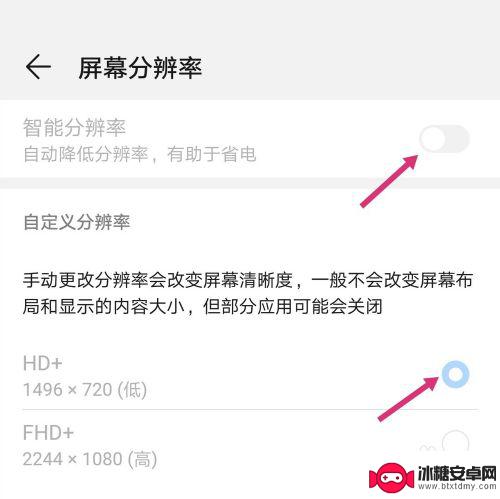
5.关闭智能分辨率后,使用手机截取原图。
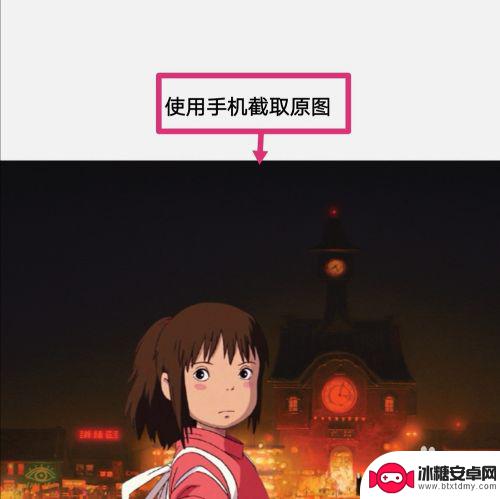
6.之后点击编辑。
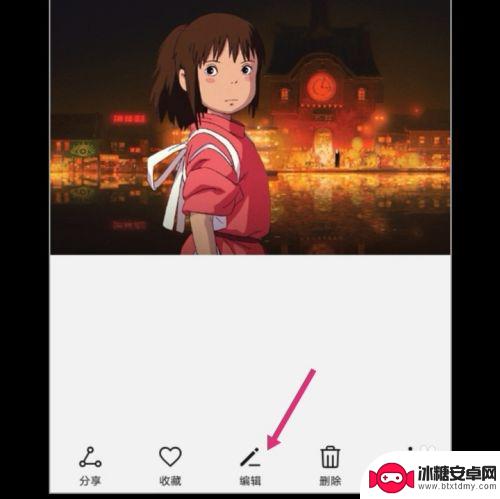
7.进入编辑,拉动图片的四个框。调整到原图大小,然后保存图片。
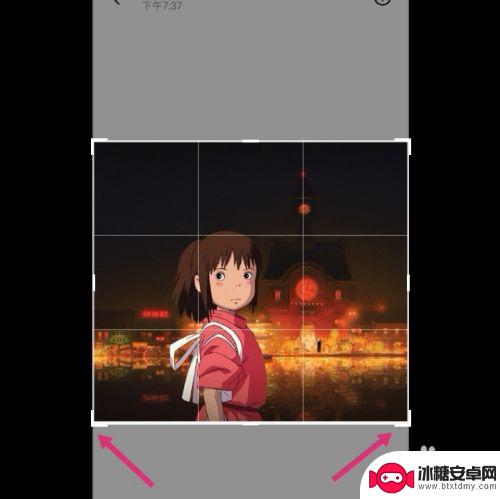
8.调整好的图片,像素就更改成如下大小了:575*516 82.31 KB。
如果要把像素变大一点,选择较高的分辨率。然后调整图片即可。
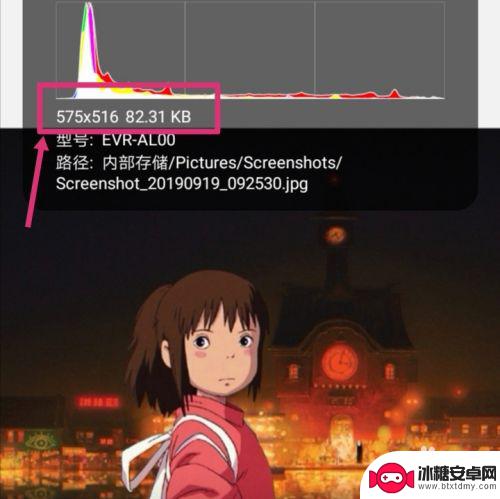
以上就是手机怎么设置手机像素的全部内容,有需要的用户就可以根据小编的步骤进行操作了,希望能够对大家有所帮助。
相关教程
-
手机上修改照片小于80k 手机上怎样改变图片像素大小
随着手机摄影的普及,我们拍摄的照片越来越多,但有时候我们可能会遇到一些问题,比如照片的像素大小超过了要求或者需要将照片的大小压缩至80K以下,如何在手机上修改照片的像素大小呢?...
-
怎么调整手机像素清晰度 怎样在手机上调整图片像素大小
在日常生活中,我们常常会遇到需要调整手机像素清晰度或图片像素大小的情况,调整手机像素清晰度可以让我们拍摄的照片更加清晰,调整图片像素大小则可以让图片在不同平台上展示更加美观。在...
-
手机怎么改照片像素大小 手机图片像素大小调整教程
在现代社会中手机已经成为人们生活中不可或缺的工具之一,而随着手机拍照功能的不断升级,人们对于照片的像素大小也越来越关注。如何改变手机照片的像素大小呢?通过简单的调整和设置,我们...
-
苹果手机改照片像素 iPhone照片像素和大小设置教程
苹果手机改照片像素,苹果手机的相机功能一直以来都备受用户的喜爱,而照片的像素和大小设置更是其中重要的一环,在iPhone手机上,我们可以根据个人需求来调整照片的像素和大小,以获...
-
手机照片如何改像素大小 手机如何改变图片像素大小
手机照片如何改像素大小?这是许多手机用户经常遇到的问题,随着手机摄影的普及,我们拍摄的照片越来越多,但有时候我们需要调整照片的像素大小以适应不同的需求。比如,如果我们想要将照片...
-
大图片怎么设置在手机上 手机拍照如何改变图片像素大小
随着手机拍照技术的不断提升,人们拍摄的照片越来越清晰、精美,有时候我们拍摄的照片可能会因为像素大小不符合需求而导致质量不尽如人意。在手机上设置大图片的方法就显得尤为重要。通过合...
-
如何拆手机显示屏 怎么正确拆解手机外屏
在日常生活中,手机已经成为我们生活中不可或缺的一部分,随着时间的推移,手机屏幕可能出现问题,需要进行更换或修理。如何正确地拆解手机外屏成为了许多人关注的焦点。正确的操作方法不仅...
-
手机怎连接网络 手机连接WIFI网络设置
手机已经成为我们日常生活中必不可少的工具,而连接网络更是手机功能的基础之一,手机可以通过多种方式连接网络,其中最常见的方式就是连接WIFI网络。连接WIFI网络可以让手机实现快...
-
苹果手机怎么样设置无线网 iPhone如何连接WIFI
苹果手机作为一款领先的智能手机品牌,其连接无线网络的设置也是非常简单方便的,用户只需打开手机的设置,进入Wi-Fi选项,然后选择要连接的无线网络并输入密码即可轻松连接上互联网。...
-
门禁卡怎么设置手机用密码 手机门禁卡设置方法
现代科技的发展使得门禁系统也变得更加智能化,我们可以通过手机来设置门禁卡的密码,实现更加便捷的出入方式。手机门禁卡设置方法也变得更加简单易行,让我们可以随时随地控制自己的出入权...